ps怎么调粉色系色调?ps中导入的图片想要调整淡淡的珍珠粉的颜色,该怎么调这种少女心爆棚的颜色呢?下面我们就来看看ps图片调色的技巧,需要的朋友可以参考下
粉色总是让人充满少女心,给照片调一个粉粉的色调还能增添照片的美感,想要将图片调成这个颜色,该怎么操作呢?下面我们就来看看详细的教程。
- 软件名称:
- Adobe Photoshop CC 2018 v19.0 简体中文正式版 32/64位
- 软件大小:
- 1.53GB
- 更新时间:
- 2019-10-24立即下载

1、在ps里打开一张要制作的图片,然后复制一张。
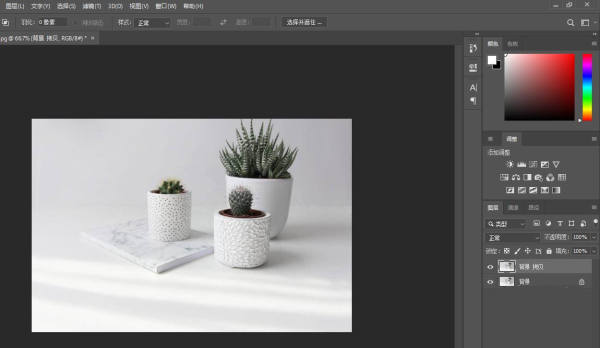
2、接着点击滤镜,选择Camera Raw滤镜。

3、由于是调粉色系,所以色温要调暖一点,其他基本的调节,就是图上所示,大家看着调节就好。

4、为了避免植物的颜色变化太大,可以在【HSL 调整】这里把【色相】的黄色调高。

5、接着点击【分离色调】调节一下【高光】的饱和度,大概18就好,粉粉的色调,不需要太高。其他数值保持不变。

6、最后就是调节一下参数,把颜色变得更加融合。

7、然后来看看对比图,就下图的样子。

以上就是ps图片调色的技巧,希望大家喜欢,请继续关注html中文网。
相关推荐:
以上就是ps怎么调粉色系色调? ps照片调色的技巧的详细内容,更多请关注0133技术站其它相关文章!








